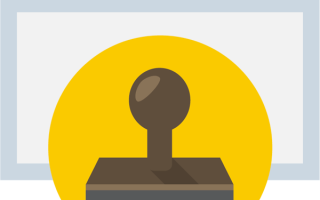Как сделать печать на компьютере самому
Создание печати онлайн
Скрепление документов печатью все еще остается одним из дополнительных требований письменной формы сделки. Ранее,при необходимости получить собственное «клеймо» следовало отправиться в соответствующее предприятие, где за определенную сумму был бы разработан макет печати, а потом изготовлена и его физическая модель, также за отдельную плату.
Если же вы хотите подчеркнуть свою индивидуальность и при этом еще и сэкономить, можете создать визуальный макет штампа самостоятельно, прибегнув к помощи компьютера. Для проектирования печатей существует специальный софт, содержащий все необходимые инструменты, чтобы нарисовать уникальный макет. Но можно поступить проще — воспользоваться одним из веб-сервисов, созданных для этих же целей. О таких ресурсах и пойдет речь ниже.
Как сделать печать онлайн
Большинство веб-конструкторов предлагают изготовить штамп по вашему макету, но скачать его себе на компьютер не позволяют. Ну а те ресурсы, которые разрешают загрузить итоговый результат, также просят за это оплату, хоть и значительно меньшую в сравнении с заказом на разработку проекта. Ниже мы рассмотрим два веб-сервиса, один из которых платный, с широким набором возможностей, и бесплатный — значительно более простой вариант.
Способ 1: mySTAMPready
Гибкий и функциональный онлайн-ресурс для компоновки печатей и штампов. Здесь все продумано до мелочей: подробно настраиваются параметры как самой печати, так и всех ее элементов — текста и графики. Работу со штампом можно начать как с нуля, так и с одного из доступных шаблонов, оформленных в уникальном стиле.
- Так, если вы намерены создавать печать с чистого листа, после перехода по ссылке выше нажмите на кнопку «Новая печать». Ну а если хотите начать работу с конкретным образцом, щелкните «Шаблоны» в левом верхнем углу веб-редактора.
Стартуя «с нуля», во всплывающем окошке укажите тип печати и ее размеры — в зависимости от формы. Затем кликните «Создать».
Если же вы решили начать с готового шаблона, просто щелкните по образцу макета, который вам придется по душе.
Добавляйте и редактируйте элементы с помощью встроенных инструментов mySTAMPready. По окончании работы с печатью вы можете сохранить готовый макет в память своего компьютера. Для этого нажмите на кнопку «Скачать макет печати».
Выберите желаемый вариант и кликните «Скачать».
Укажите свой действующий адрес электронной почты, на который и будет отправлен готовый макет печати. Затем отметьте пункт о том, что вы согласны с пользовательским соглашением сервиса и нажмите на кнопку «Оплатить».
Остается лишь провести оплату услуг веб-ресурса на странице «Яндекс.Кассы» любым удобным способом, после чего печать в выбранном вами формате будет отправлена в виде вложения на прикрепленный к заказу имейл-ящик.
Способ 2: Печати и Штампы
Более простой онлайн-инструмент, который тем не менее позволяет сделать печать в индивидуальном стиле и сохранить готовый макет на компьютер совершенно бесплатно. В отличие от mySTAMPready, этот ресурс предоставляет возможность работать только с уже имеющимися элементами, а импортировать разрешается лишь логотип.
- Оказавшись на странице редактора, вы увидите готовый макет, который в дальнейшем и придется редактировать.
Чтобы сменить изначально установленный логотип на свой, щелкните по ссылке «Загрузить собственный» и импортируйте желаемую картинку на сайт. Для смены масштаба и позиции элементов используйте круглые ползунки ниже. Ну а текстовое наполнение печати осуществляется с помощью соответствующих полей конструктора.
По окончании редактирования макета сохранить его на компьютер в качестве изображения можно очень просто. Для этого щелкните по создаваемому эскизу правой кнопкой мыши и воспользуйтесь пунктом контекстного меню «Сохранить изображение как».
Да, экспорт готового макета в память ПК как часть функционала здесь и не предусмотрен, ведь сервис ориентирован на получение удаленных заказов по изготовлению печатей и штампов. Однако раз такая возможность доступна, то почему бы ею и не воспользоваться.
Помимо вышеописанных ресурсов, существует еще и масса других онлайн-сервисов для создания печатей. Однако, если вы готовы платить, ничего лучше, чем mySTAMPready на просторах сети вы не найдете. А среди бесплатных вариантов все веб-приложения примерно одинаковы по набору функций.
Отблагодарите автора, поделитесь статьей в социальных сетях.
Бесплатный онлайн конструктор печатей и штампов
Спасибо, Ваш заказ уже обрабатывается! В ближайшее время мы позвоним вам!
Вы можете продолжить редактировать заказанную печать, или создать новую
- PROMO 79 руб.
- Формат PNG
- Высокое качество
- Прозрачный фон
- ECONOM 119 руб.
- Формат PNG + SVG
- Высокое качество
- Прозрачный фон
- Масштабируемость
- PREMIUM 169 руб.
- PDF + SVG + PNG
- Высокое качество
- Прозрачный фон
- Масштабируемость
- GOLD WORD 209 руб.
- DOCX+PDF+SVG+PNG
- Высокое качество
- Прозрачный фон
- Масштабируемость
Для того что бы продолжить, оплатите 63 руб.
После оплаты в контсрукторе появится кнопка для скачивания макета, так же макет будет отправлен на вашу почту (Если кнопка не появилась, обновите страницу F5).
Укажите свой е-майл
Если страница оплаты не открывается, рекомендуем выполнить следующее:
1. Отключите плагин Adblock (или другой блокировщик рекламы
2. Очистите кэш браузера
3. Временно отключите блокировку рекламы в настройках фаервола (антивируса)
На вашу почту придет пиьсмо с сылкой на сохраненный макет.
Создать или скачать собственную печать в конструкторе онлайн легко. Сделать круглую печать или прямогульный штамп (треугольный) в три клика. После того как вы создали макет, можно скачать его в формате png, svg, pdf.
Как создать (нарисовать) новую печать или штамп в конструкторе
Рисуем круглую печать
Создаем треугольный штамп
Создаем прямоугольный штамп
Почему стоит создавать макет печати именно у нас?
Наш конструктор печатей позволяет создавать печати и штампы любой сложности. Мы первые кто предоставил возможность создавать макет в векторном виде. При использовании векторной графики полученный макет наш конструктор печатей позволяет создавать печати и штампы любой сложности. Интуитивно понятный интерфейс конструктора, позволяет создать макет печати, не имея навыков работы в таких программах как Corel Draw, Adobe Illustrator , Adobe Photoshop.
Мы первые кто предоставил возможность создавать макет в векторном виде. При использовании векторной графики, полученный макет позволяет:
- – Изготовить печать на основе макет любым способом (фотополимер/резина);
- – Масштабировать изображение в любой размер от 1 пиксела до бесконечности;
- – Имеет меньший размер, при проектировании сложных макетов.
Готовый макет печати или штампа в можете скачать в разных форматах:
- -PNG, это растровый формат. Изображении имеет прозрачный фон и высокое разрешение 600dpi;
- -SVG, это векторный формат. Формат векторной графики SVG позволяет масштабировать готовый макет в любой размер, так же данный формат не обходим при изготовлении печати методом гравировки;
- -PDF, всеми известный формат переносимых документов. Данный формат поддерживается любыми устройствами, а также большинством программ.
Функция «Сохранить макет» позволяет сохранить ваш макет. Вы можете вернуться к редактированию макета в любое время.
Только наш конструктор позволяет создавать макет треугольного штампа.
Конструктор печатей и штампов – графический редактор, предназначенный для создания, просмотра и редактирования макетов печатей и штампов. Как правило, интерфейс конструктора позволяет создавать макеты, не имея дополнительных навыков использования профессиональных графических редакторов как Corel Draw, Adobe Illustrator , Adobe Photosho. Во многих конструкторах реализованы функции выбора материала изготовления и оснастки для конечного изделия.
Генератор печатей и штампов – вид конструктора печатей, который прдполагает минимальное участие клиента в создании макета, или же вообще без участия клиента.
Как сделать печать
Штемпельная продукция становится с каждым днем все востребование. Объясняется это появлением множества новых государственных организаций и коммерческих предприятий, делопроизводство которых немыслимо без наличия печатей и штампов.
Руководители среднего и крупного бизнеса заказывают дизайн штемпельных изделий в специализированных компаниях, но мало кто знает, что изготовить печать, вернее, разработать ее внешний вид, можно и самому. Практически каждый в состоянии освоить одну из технологий изготовления печатей, для этого достаточно уметь пользоваться некоторыми компьютерными программами.
Как сделать печать в «Ворде»?
Для создания печати может быть использована всем известная программа Word – опыт работы с ней имеется практически у каждого. Схема действий следующая:
- Открывается программа, после чего в меню «Вставка» следует выбрать «Фигуры» и «Основные фигуры». Далее необходимо кликнуть на фигуру, которая называется «Кольцо».
- Надпись на печати можно получить следующим образом. Опять заходим в меню «Вставка», далее в «WordArt» – подбираем здесь наиболее подходящий стиль букв. В образовавшемся окошке вводим текст, который будет располагаться внутри кольца.
- Теперь, чтобы сделать круглую печать и красиво «положить» текст на наше кольцо, проделываем следующую операцию: в меню «работа с объектами WordArt» выбираем «изменить фигуру» и «траектория движения». Растягиваем полученное изображение до формы круга.
- Если вам необходимо сделать двойное внутреннее кольцо – выбираем «Вставка», «Фигуры», «Круг». Основной текст печати создаём следующим образом: кликаем «Вставка», «Надпись» и далее в квадратике пишем все, что необходимо.
Как сделать печать в «Фотошопе»?
- Нарисовать печать в «Фотошопе» можно тоже очень быстро. Вот один из самых легких способов.
- Кликаем на пункт «Создать» и выбираем «Файл». Затем устанавливаем размер 300×300 пикселей.
Чтобы сделать надпись по контуру печати, выбираем инструмент «Горизонтальный текст», в параметрах инструментов подбираем нужный шрифт, а также его цвет и размер. - После того как окончен ввод текста, кликаем «Деформация текста» и выбираем «Деформация по дуге».
- Сдвигаем слой ближе к середине холста, делаем его дубликат, который будет отражаться на 180˚. Рисуем внешний круг при помощи инструмента выделения «Овальная область». Чтобы вставить внутри печати картинку или изображение создаем еще один слой.
- Чтобы придать печати реалистичности, используем два фильтра: в подменю «Рендеринг» кликаем на «Облака». После появляется фильтр «Добавить шум», чтобы увидеть эффект, в контекстном меню выбираем «Режимы наложения». Как видите, изготовление печатей в «Фотошопе» является быстрым и весьма легким процессом.
Как сделать печать в «Кореле»?
Существует огромное количество программ, которые позволяют создавать всевозможные печати: «Фотошоп», «Ворд», «Автокад», но, как показывает практика, наиболее популярной среди всех программ является «Корел».
Рисовать печати в этой программе очень удобно и легко.
- Выбираем чистый лист. В левой панели инструментов кликаем на фигуру «Круг». Устанавливаем необходимый размер печати, используя верхнюю панель инструментов. Чтобы было легче работать, нажимаем клавишу F4. Рисуем внутренний круг с помощью инструмента Pick Tool.
- Печатаем текст, чтобы разместить его по кругу; в верхней панели кликаем «Текст», нажимаем «Разместить текст по кругу».
- Набираем текст, который будет размещаться в центре печати. Чтобы поставить его по центру, выбираем «Текст», зажимаем клавишу Shift, выбираем внешний круг, нажимаем кнопку E и кнопку C. Печать готова!
Источники:
https://lumpics.ru/how-to-create-a-stamp-online/
https://mystampready.com/ru/konstruktor/
https://www.lasgrav.ru/stati/kak_sdelat_pechat